Het werken met pivot-tabellen in Excel biedt een breed scala aan mogelijkheden voor data-analyse en -visualisatie. Een van deze bijzondere mogelijkheden is het gebruik van de tijdlijn, waarmee je je gegevens kunt filteren en analyseren op basis van tijdseenheden zoals maanden, kwartalen of jaren. In deze handleiding leer je hoe je effectief een tijdlijn kunt integreren in je pivot-tabellen om dynamische en gebruiksvriendelijke rapporten te maken.
Belangrijkste inzichten
- De tijdlijn in pivot-tabellen vergemakkelijkt het filteren van je gegevens op verschillende tijdseenheden.
- De tijdlijn maakt een dynamische analyse van tijdperiodes mogelijk, of het nu op dag-, maand- of kwartaalniveau is.
- Met de tijdlijn kun je betere inzichten krijgen in verkoopcijfers en trends.
Stapsgewijze handleiding
Pivot-tabel maken
Om te beginnen met het gebruik van een tijdlijn, selecteer je eerst je gegevens. Dit kan snel worden gedaan door de sneltoets Ctrl + A te gebruiken om alle gegevens te markeren. Vervolgens formatteer je de gegevens als een tabel met Ctrl + T om ervoor te zorgen dat Excel deze correct herkent.
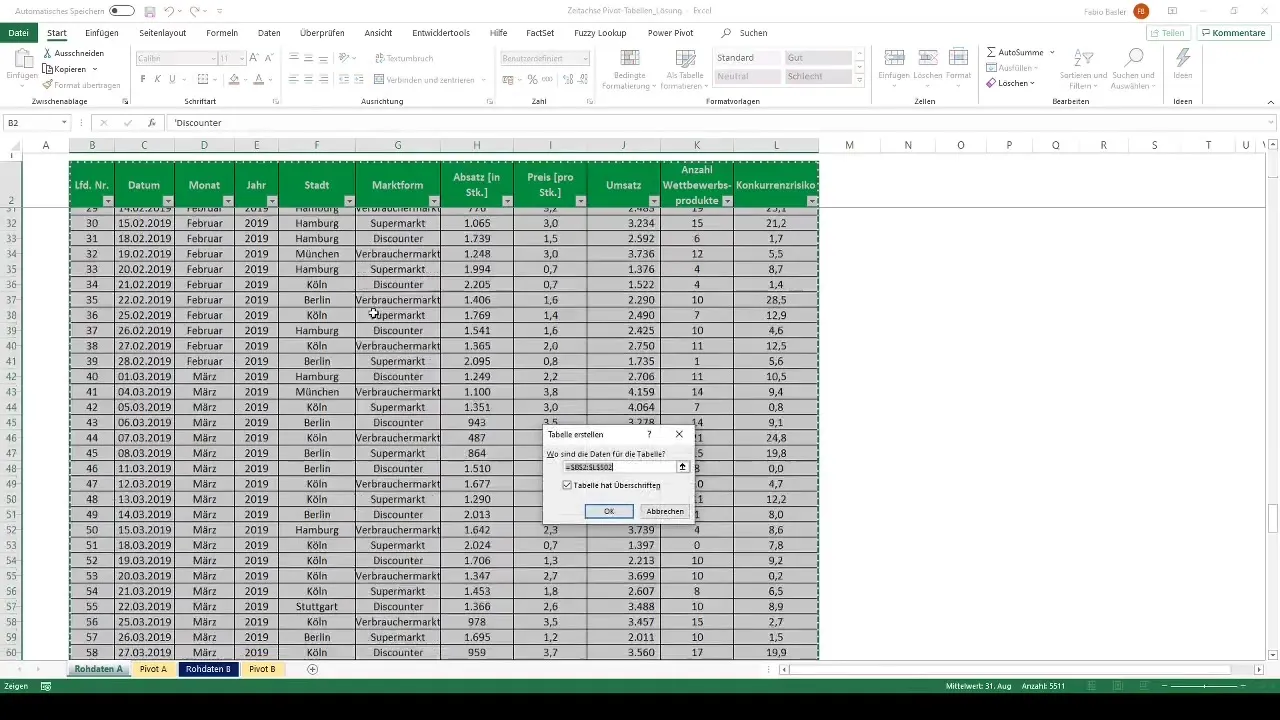
Ga nu naar het werkblad waar je de pivot-tabel wilt maken. Navigeer naar het tabblad "Invoegen" en kies "PivotTable". Hier kun je de optie selecteren om de pivot-tabel te maken in een bestaand werkblad.
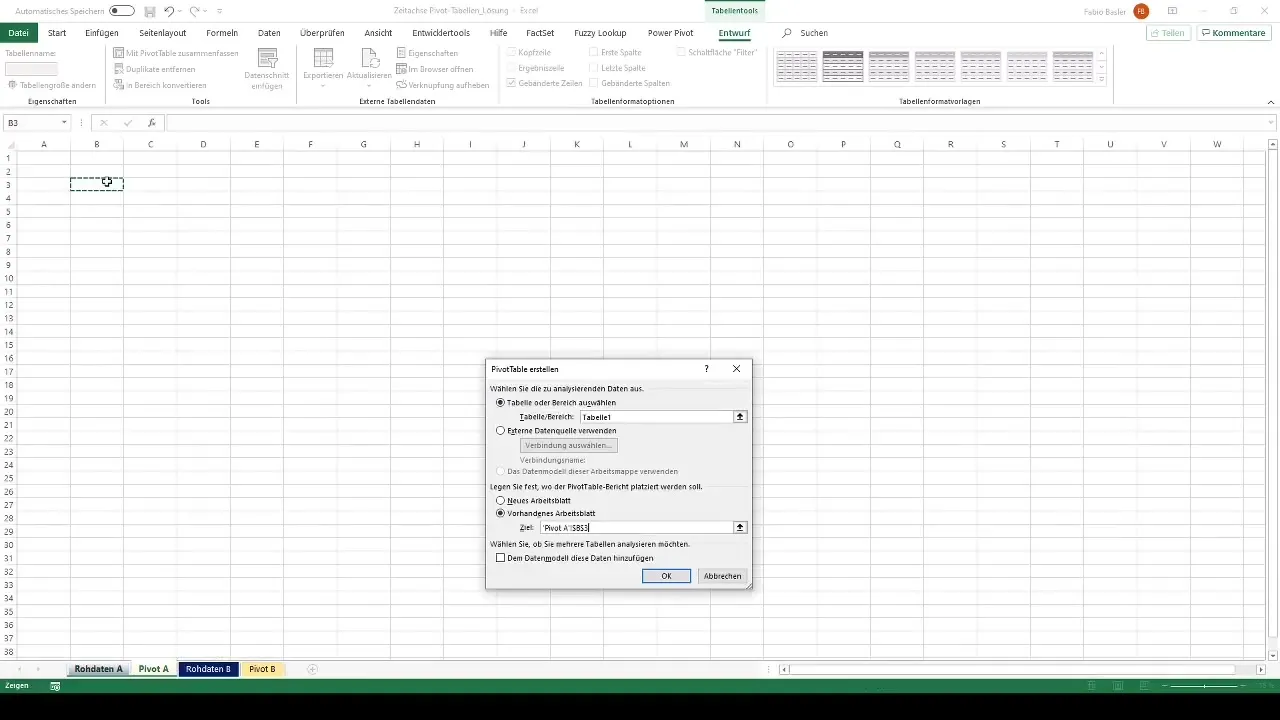
Gegevens naar de pivot-tabel slepen
Nadat je de pivot-tabel hebt gemaakt, sleep je de relevante velden naar het gebied voor rij- en waardevelden. Zo zou je bijvoorbeeld steden als rijen en omzet als waarde kunnen toevoegen. Het kan voordelig zijn om de waarden passend te formatteren, bijvoorbeeld als euro's en zonder decimalen.
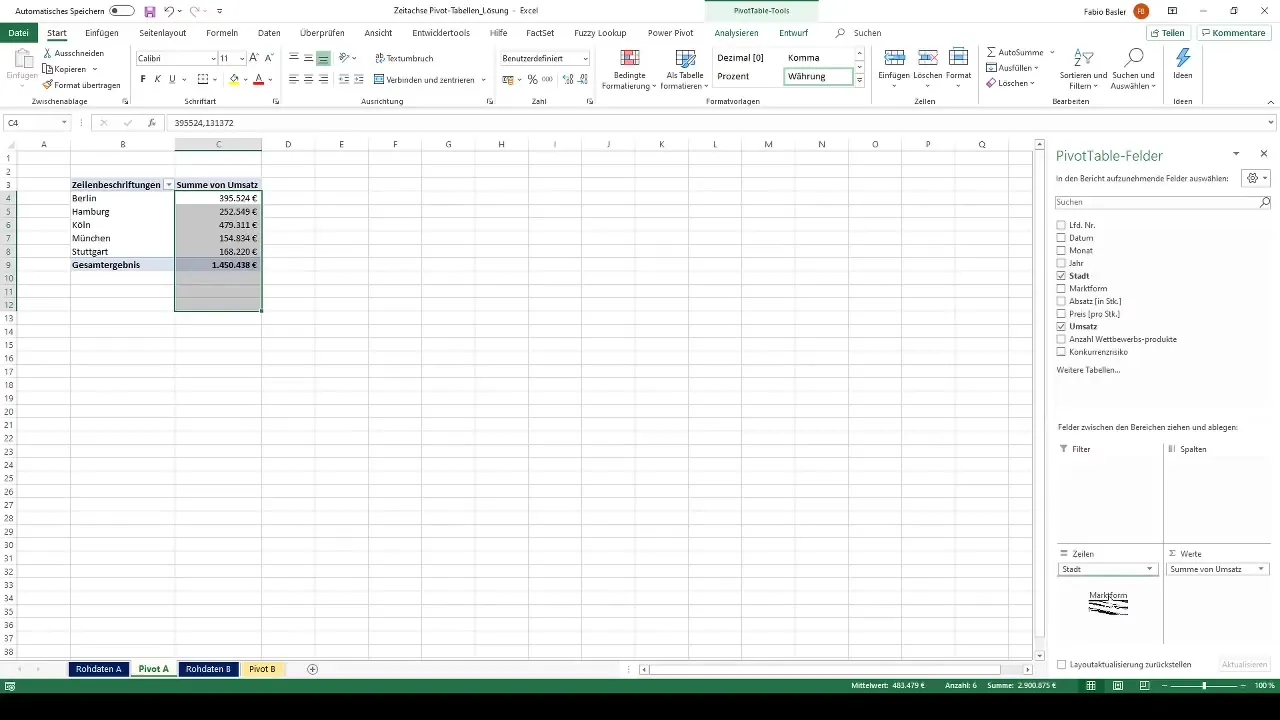
Om de gegevens beter te organiseren, kun je ook extra categorieën toevoegen, zoals markttypen. Zo krijg je een duidelijk overzicht van de omzetgegevens in de verschillende steden en marktvormen.
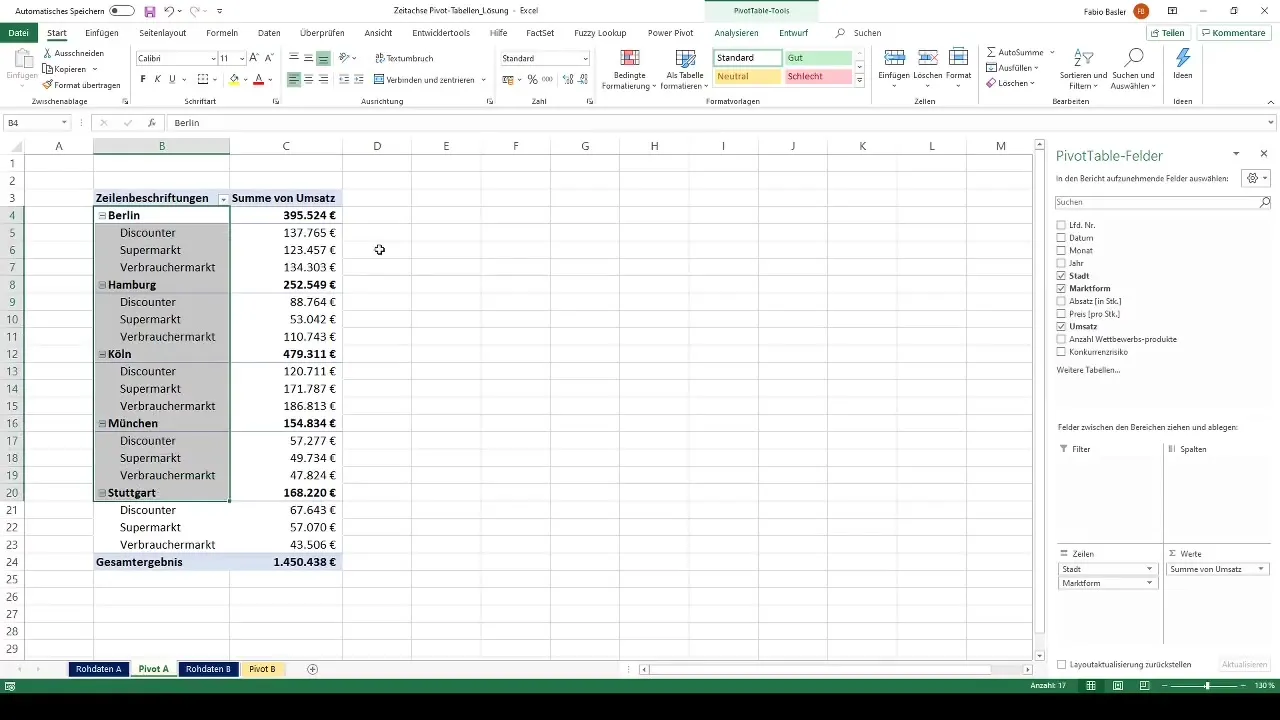
Tijdlijn toevoegen
En nu wordt het interessant: je kunt een tijdlijn toevoegen om de temporele analyse van je omzetcijfers mogelijk te maken. Klik daarvoor op de pivot-tabel en zoek in de menubalk naar de optie "Tijdlijn". Je kunt vervolgens het datumveld selecteren waarop de tijdlijn moet worden gebaseerd.
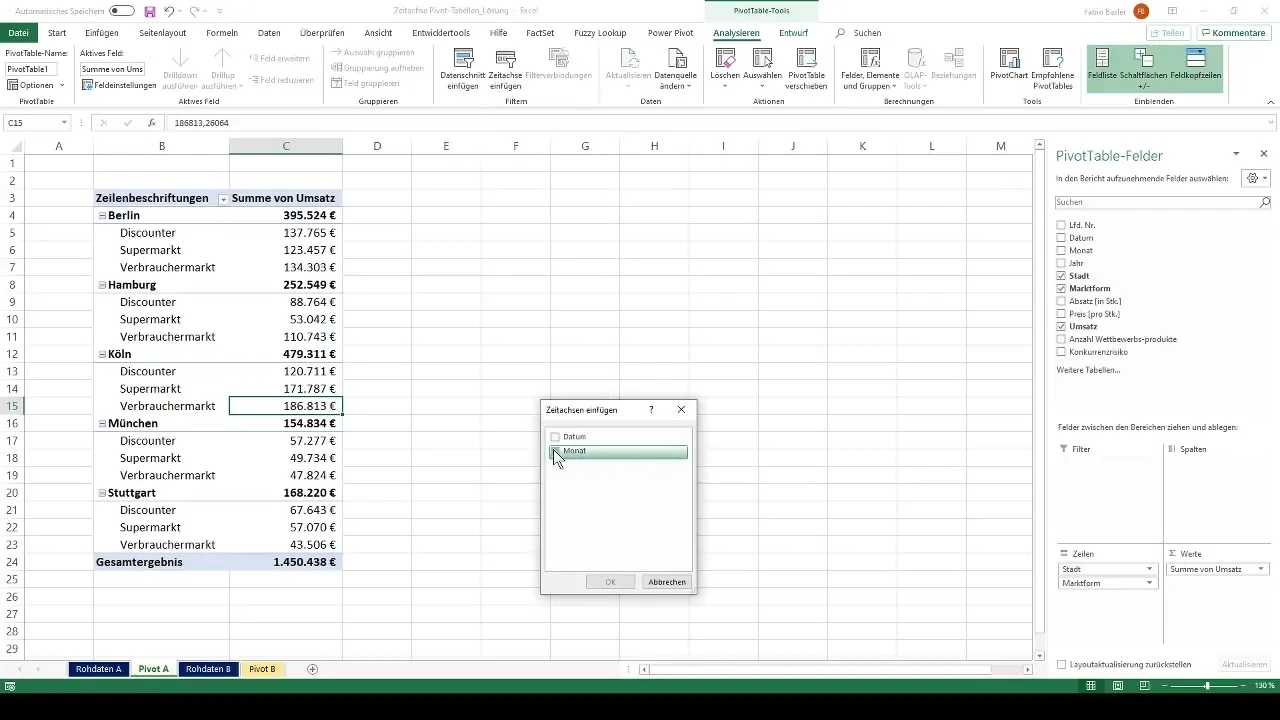
Wanneer de tijdlijn is toegevoegd, verschijnt er een nieuw bedieningselement met verschillende opties. Je kunt de tijdlijn aanpassen aan de gewenste tijdseenheden - of het nu jaar, kwartaal, maand of dag is. Zo heb je de mogelijkheid om de periode te kiezen die je wilt analyseren.
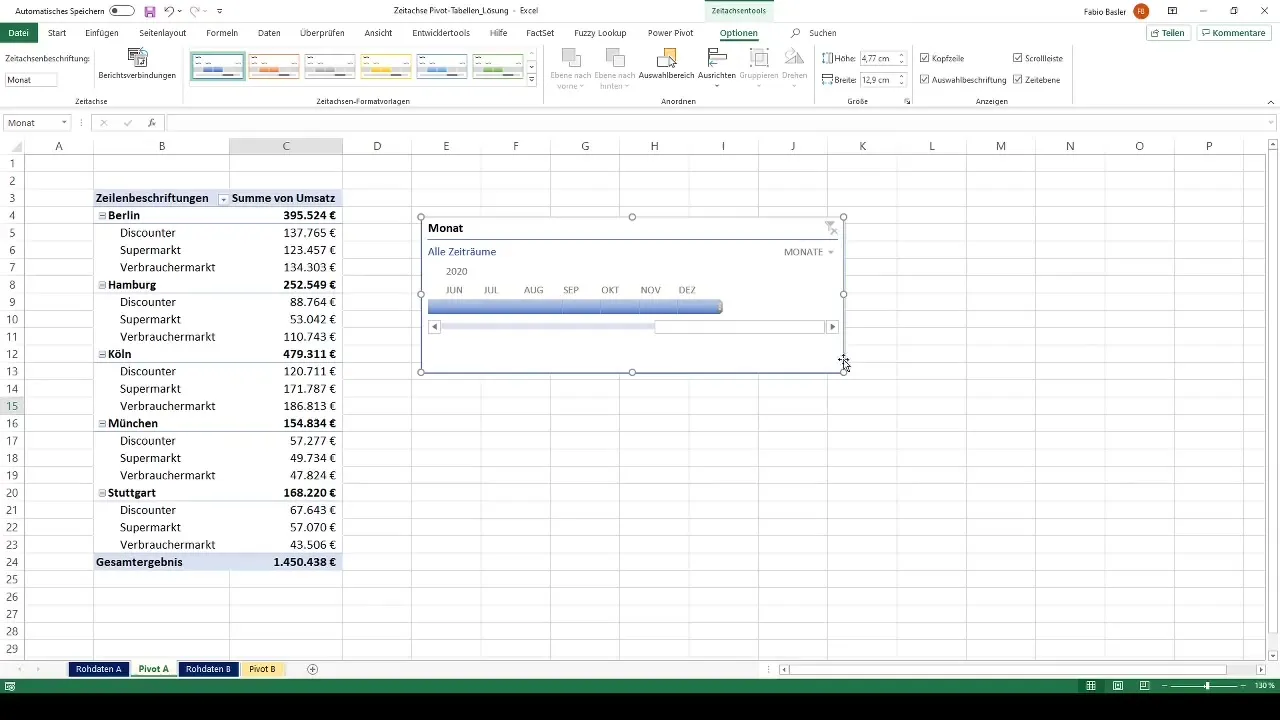
Dynamisch filteren
De tijdlijn biedt je de mogelijkheid om de gegevens dynamisch te filteren. Je kunt bijvoorbeeld overschakelen naar het maandoverzicht en alleen de omzetcijfers voor de maand juli 2019 weergeven. Dat stelt je in staat om gerichte analyses uit te voeren en veranderingen in de tijd te identificeren.
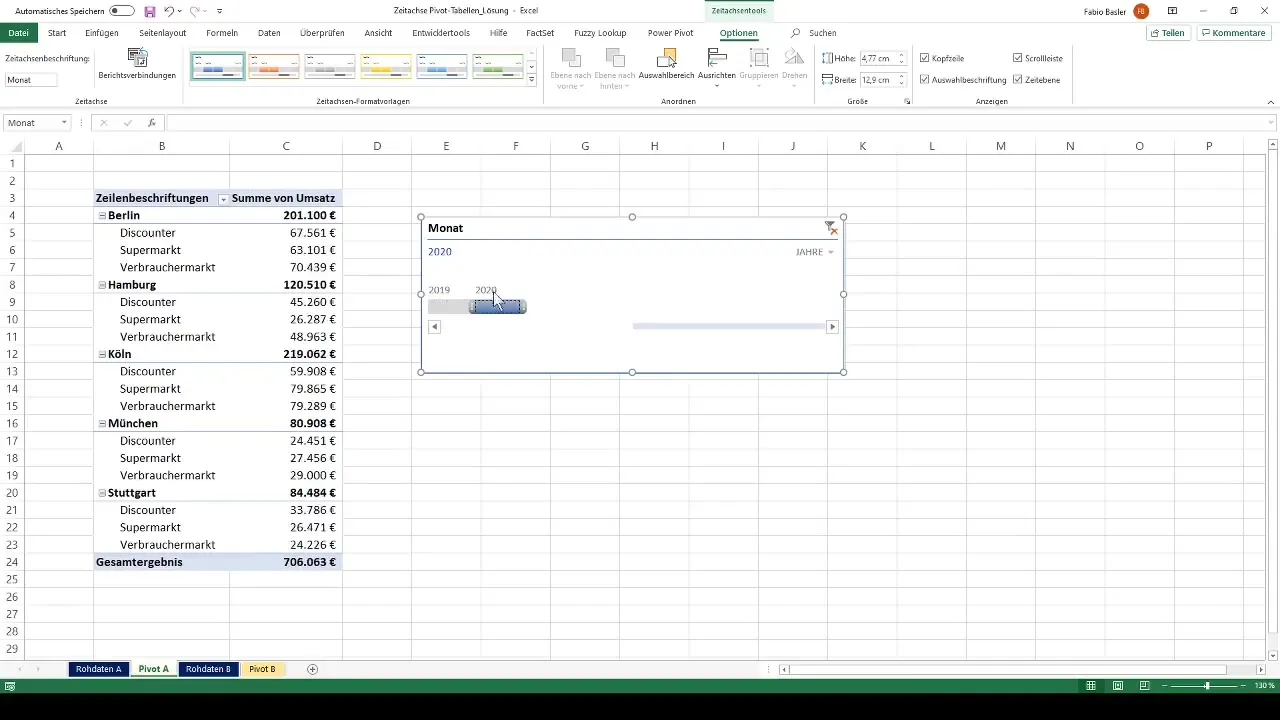
Nog een cool kenmerk is het "inzoomen". Dus je kunt bijvoorbeeld het zicht beperken tot een specifieke periode, van 1 tot 10 juli. Je kunt gemakkelijk schakelen tussen verschillende tijdsperiodes en zo diepere inzichten krijgen in je gegevens.
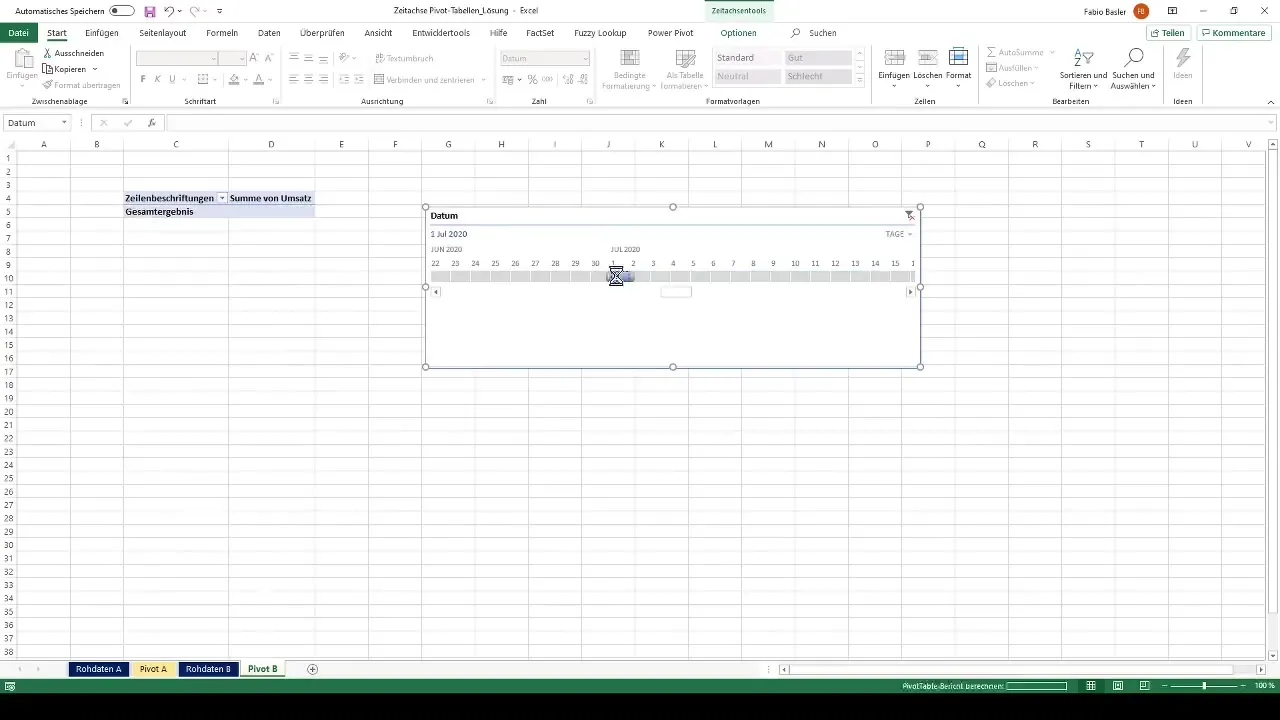
Geavanceerde analyse
Voor een uitgebreidere analyse kun je ook meerdere tijdlijnen toevoegen aan je pivot-tabel of de bestaande tijdlijn aanpassen zodat deze meerdere dimensies omvat. Zo kun je zowel de maandelijkse als de kwartaalomzetten tegelijk bekijken.
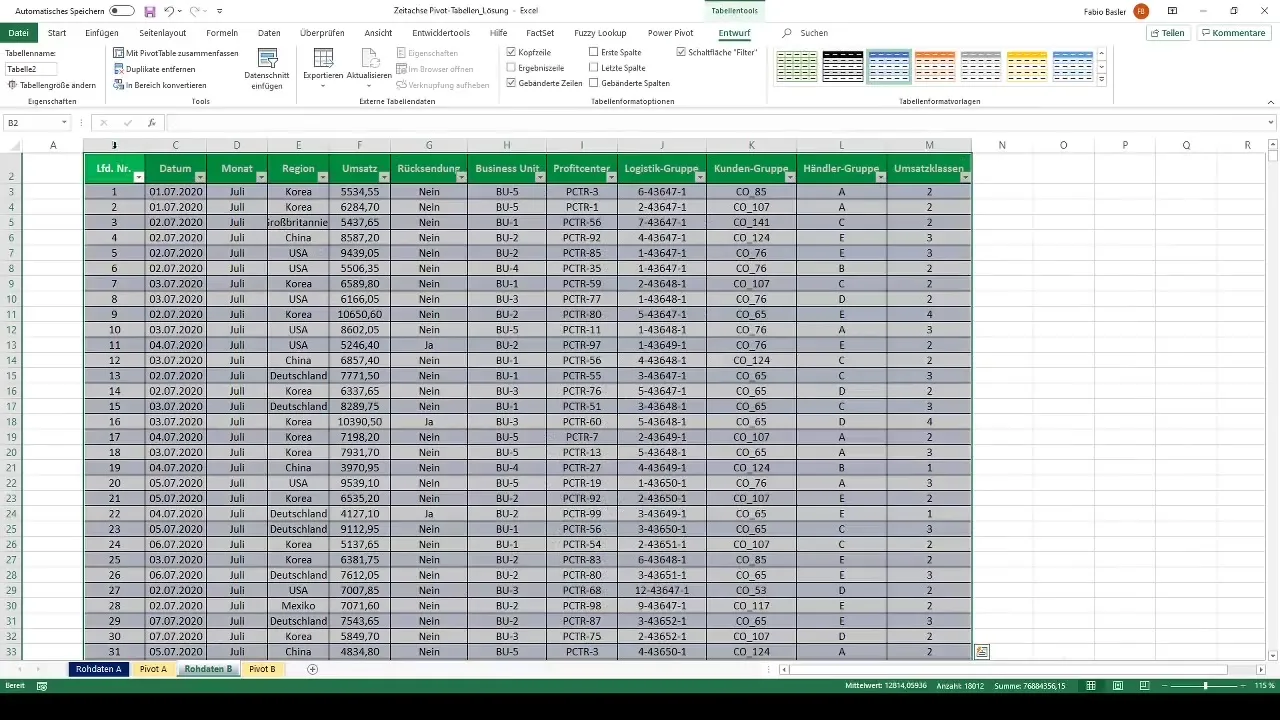
Je kunt ook het weergave aanpassen naar cumulatieve gegevens om een jaaroverzicht weer te geven, voor het jaar tot aan de geselecteerde maand of dag. Dit is vooral handig als je de ontwikkeling over een langere periode wilt analyseren.
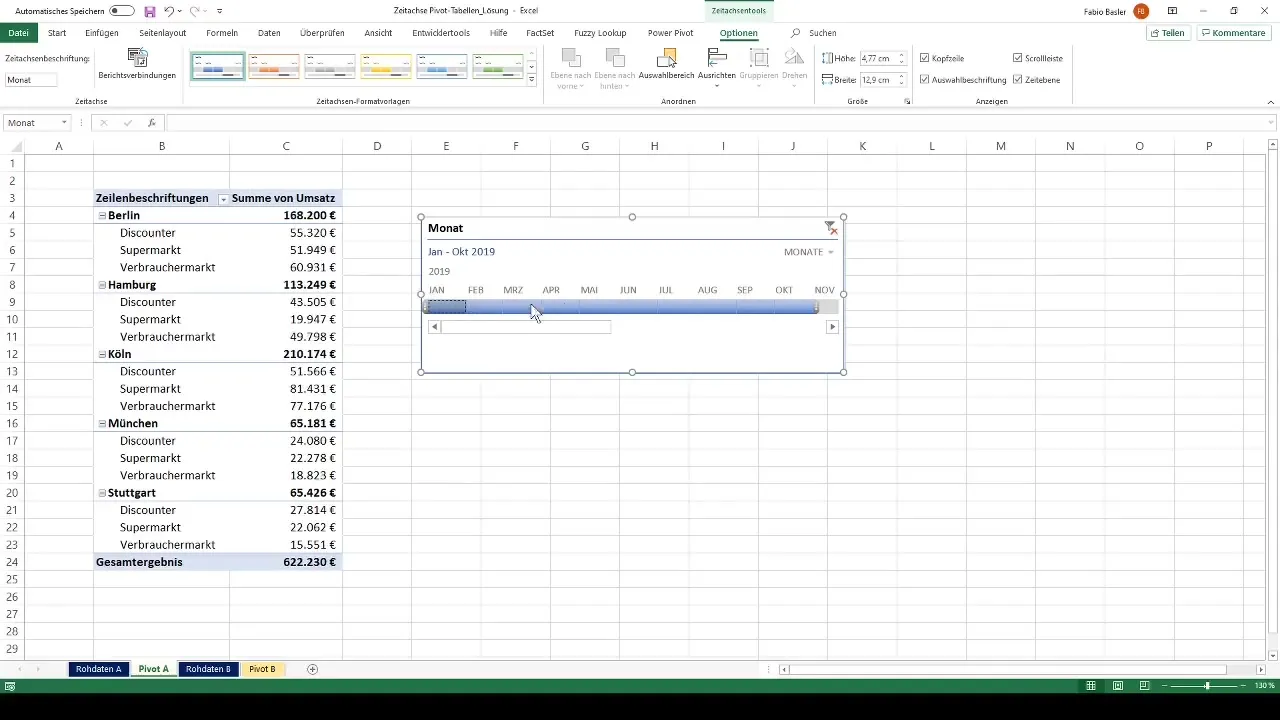
Samenvatting
Het gebruik van een tijdlijn in draaitabellen is een krachtig instrument voor gegevensanalyse. Met eenvoudige stappen kun je je gegevens interactief filteren en gedetailleerde inzichten krijgen in op tijd gebaseerde trends.
Veelgestelde vragen
Wat is een tijdlijn in draaitabellen?Een tijdlijn in draaitabellen is een visuele besturing waarmee gegevens kunnen worden gefilterd op basis van verschillende tijdseenheden.
Hoe voeg ik een tijdlijn toe aan mijn draaitabel?Klik op de draaitabel en selecteer de optie "Tijdlijn" in het menu om het datumveld te kiezen dat je wilt analyseren.
Kunnen er meerdere tijdlijnen worden gebruikt?Ja, je kunt meerdere tijdlijnen toevoegen om verschillende tijdsperspectieven in een draaitabel te analyseren.
Hoe schakel ik tussen verschillende tijdseenheden?Gebruik de bedieningselementen van de tijdlijn om te schakelen tussen dag-, maand-, kwartaal- en jaarweergaven.
Waarom is de tijdlijn handig voor de analyse?De tijdlijn maakt een dynamische en gerichte analyse van omzetgegevens over verschillende periodes mogelijk en helpt bij het identificeren van trends.


